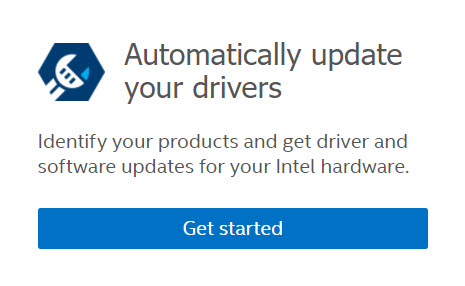Como instalar uma Intel® Graphics Driver no Windows* 8.1
Solucionando problemas: Se você estiver tendo problemas para instalar o driver de gráficos após seguir as etapas abaixo, experimente o assistente de solução de problemas para drivers de gráficos Intel®® para obter instruções passo a passo sobre como solucionar esses problemas.
Clique ou no tópico para obter detalhes:
Por que eu gostaria de atualizar meu driver de gráficos?
- Para resolver problemas relacionados a gráficos. Exemplos: corrupção visual ao jogar um novo jogo, o Windows oferece um erro de driver de gráficos.
- O fabricante do seu computador recomenda uma atualização gráfica.
- Conforme aconselhado por um agente de suporte ao cliente Intel.
Método 1: use o Assistente de driver e suporte Intel para detectar e instalar automaticamente seu driver (recomendado)®
Método 2: instalação manual
Para instalar manualmente sua Intel® Graphics Driver no Windows® 8.1:
- Identifique o controlador de gráficos Intel® que está disponível no seu computador.
- Baixe o driver de gráficos do Centro de downloads ou do fabricante do seu computador.
- Se o driver de arquivo estiver contido em um arquivo zip, descompacte o arquivo para um local ou pasta designado.
- Pressione as teclas Windows + X para abrir o Gerenciador de Dispositivos.
- Clique em Sim quando solicitado a obter permissão do controle da conta do usuário.
- Expanda a seção adaptadores de vídeo.
- Clique com o botão direito O Gráficos Intel® entrada e Selecione Atualizar o software do driver.
Nota Se um Intel® Graphics Driver não foi instalado, a entrada de gráficos pode ser o Adaptador de vídeo básico da Microsoft*.
- Clique em Procurar no meu computador para obter o software do driver.
- Clique em Procurar e selecione o diretório onde os arquivos de driver estão localizados (consulte a marca de 1:20 nos vídeos acima para um exemplo.)
- Clique em OK e, finalmente, clique em Avançar. Os drivers estão sendo instalados.
- Reinicie o computador.
Se ocorrer algum problema ao seguir essas instruções, entre em contato com o Suporte Intel® clicando no link localizado no banner azul na parte inferior desta página.
Verifique a instalação
Para verificar se a instalação do driver foi bem-sucedida:
- Clique duas vezes no adaptador de vídeo instalado.
- Clique na guia Driver .
- Verificar O Versão do driver E Data do driver estão corretos.

| Tópicos relacionados |
| Como instalar uma Intel® Graphics Driver no Windows® 10 |
| Perguntas frequentes sobre drivers de gráficos Intel® |
| Driver de gráficos do fabricante do computador detectado |